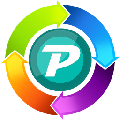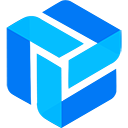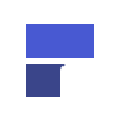PDF shrink使用方法
1、PDF shrink 目前没有中文汉化版本,我们将使用方法简单分享下:
2、将要压缩的PDF文件拖曳到软件主界面里你要用的模式中即可开始压缩:
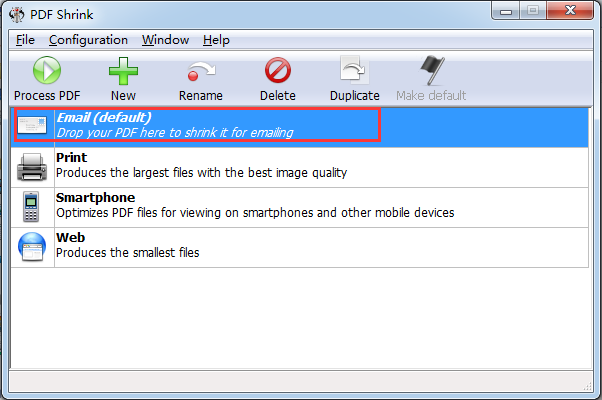
3、我们用PDF shrink把同一文件分别采用四种不同的设置模式压缩下来得到的结果对比,可以看出web格式的压缩率最大,但是打开浏览的显示效果最差(对于图片类PDF,压缩率和显示效果清晰度成反比。
4、建议大家如果要打印的使用print模式,不打印的使用email模式。
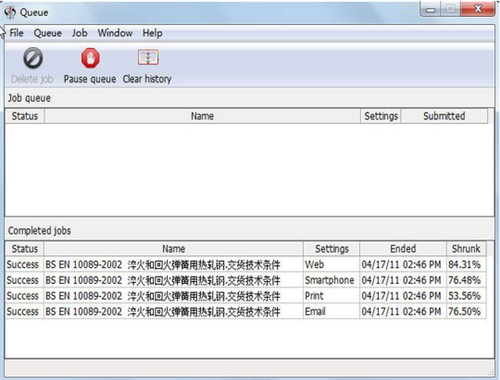
PDF Shrink功能介绍
PDF的收缩可以减少大多数PDF文件——包括那些由MacOSX的iLife和iWork应用程序创建的,AdobeCreativeSuite,微软Word和PowerPoint则是原始尺寸的90%。对于消费者和小型企业,PDF压缩需要在质量和文件大小、适合使用网络生成的PDF文件、作为邮件附件、光盘和易读的邮件附件。本软件兼容OSX10.4,支持PDF服务,AppleScript。
典型PDF文件中,图像是很重要的一部分。PDF收缩可以改变图像的分辨率和压缩级别,满足不同的需求。
还可以使PDF字体大于所需,因此您可以根据需要删除嵌入“基地14”字体。压缩也会删除不使用的元素,比如元数据、缩略图和重复数据。
PDF Shrink软件特色
PDFshrink是一款强大的PDF专用压缩软件。它的接口非常简单,四个压缩模式非常清晰(四个模式代表四个不同的压缩比,后面有比较图)。
要压缩哪个PDF文件,只需将这个PDF文件拖放到软件界面中你要使用的模式中就可以开始压缩。
一个进度条的表示方法正在被压缩,然后被压缩,在下面的Completedjobs中显示出来这就是我用四种不同的设置模式将同一个文件分别用四种不同的设置模式压缩下来后得到的结果,web格式的压缩率最大,但是可以浏览。
最差的显示效果(对于图片类PDF,压缩速度和显示效果清晰度成反比)建议大家如果想要打印的话,使用电子邮件模式,不要打印。